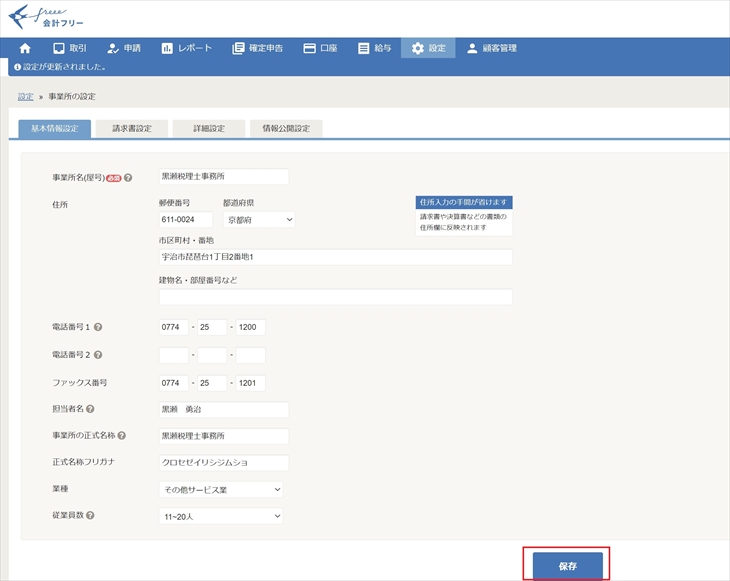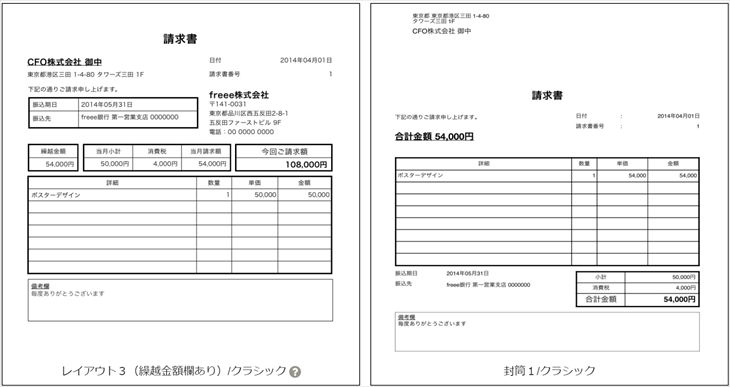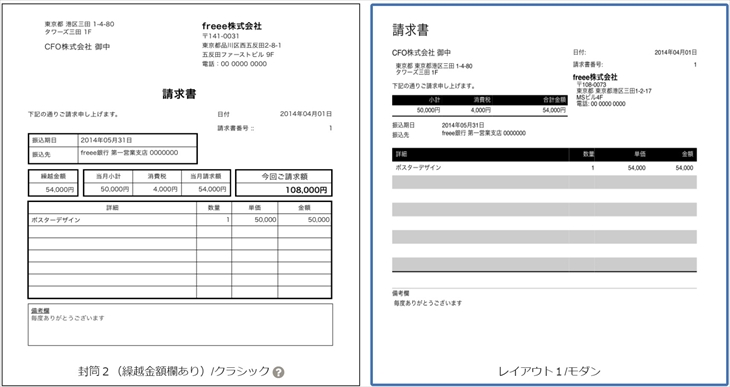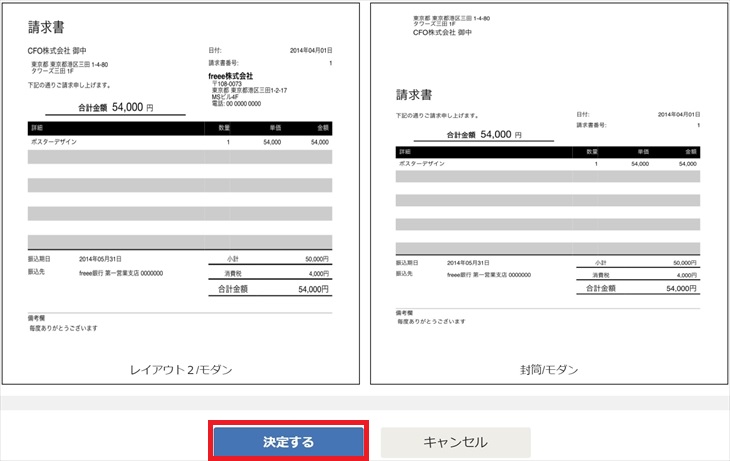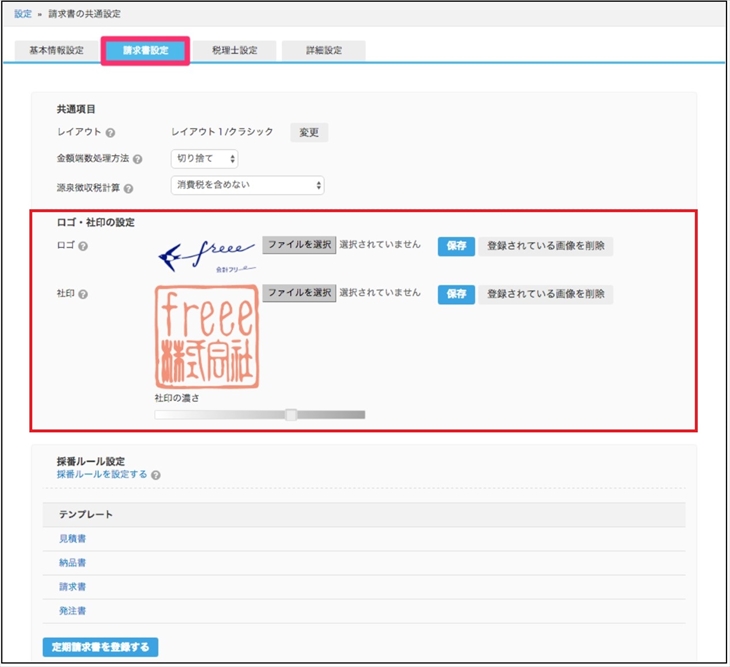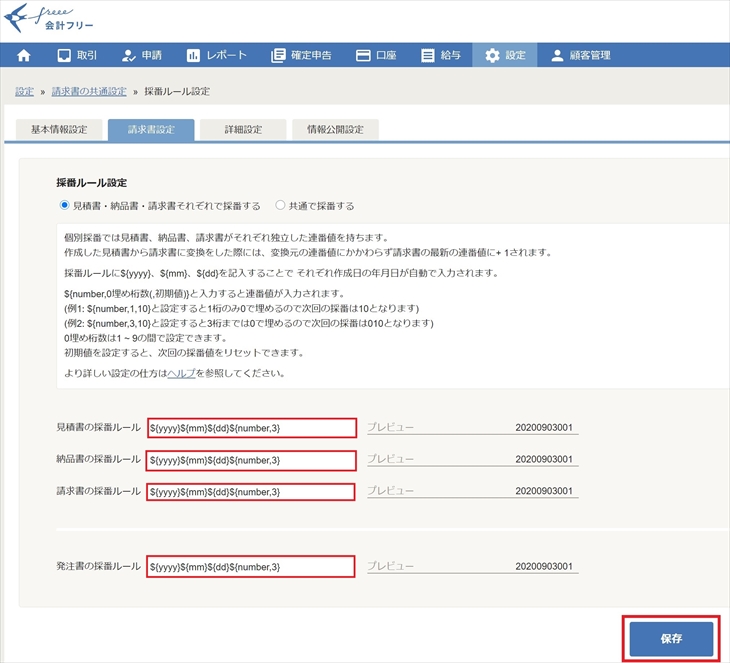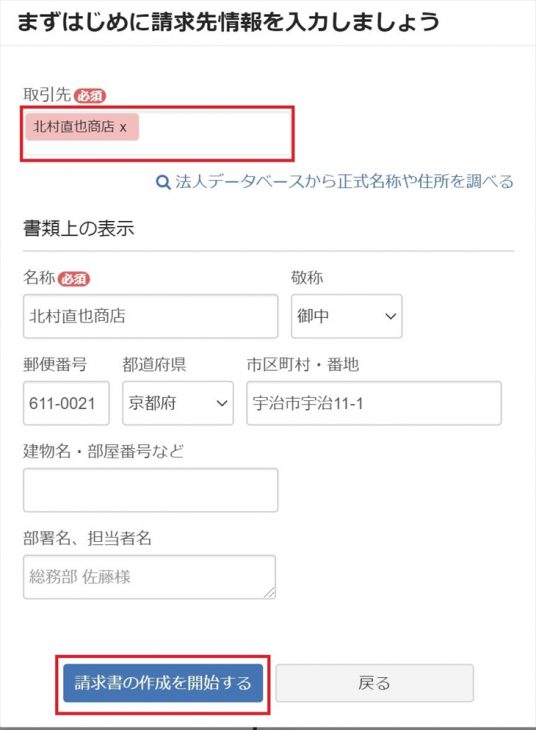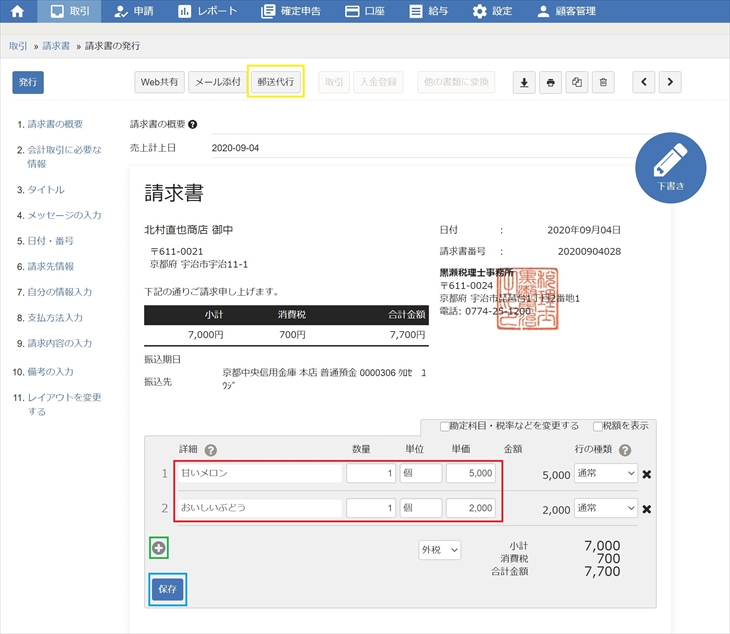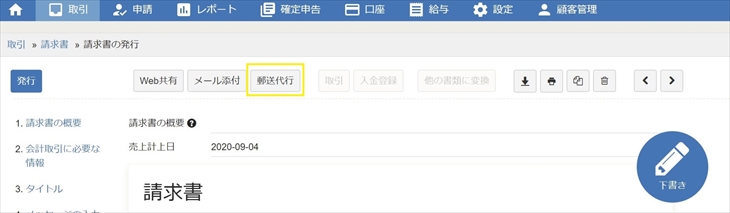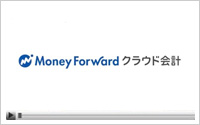クラウド会計freeeを利用すれば、得意先へ発行する請求書を簡単に作成することができます。さらに、入金消込や請求書の郵送代行などの機能がありバックオフィスの効率化を図ることができます。もちろん、freeeで請求書を作成すると、自動で売掛金として仕訳を追加することができます。今回は、請求書の設定から発行、郵送代行までの手順と操作方法を簡単に説明させて頂きます。
基本情報設定
設定>事業所の設定>基本情報設定
ここでは、事業所名や住所などの登録を行います。請求書に事業所名などが反映されるほか、決算書にも反映されます。
登録完了後、必ず「保存」ボタンをクリックしてください。
請求書設定
共通項目
設定>事業所の設定>請求書設定→共通項目
共通項目で選んで頂くのは、デフォルトの請求書などのレイアウトです。レイアウトは全8種類からお好みのものを選択します。
お好みのレイアウトが選択できましたら「決定する」をクリックする。
レイアウトの他には、請求書の金額端数処理方法を、「切り捨て」「切り上げ」「四捨五入」を選んだり、源泉徴収税計算を「消費税を含める」「消費税を含めない」を選びます。一般的には、金額端数処理は「切り捨て」が多いと思われます。源泉徴収税計算は、税理士業、設計士業、デザイン業など源泉徴収が必要な事業を営まれている方は影響しますが、大半の事業者は影響してこない設定となります。
ロゴ・社印の設定
設定>事業所の設定>請求書設定→ロゴ・社印の設定
自社のロゴマークや社印を登録しておくと、請求書などに自動で印刷されます。
ファイルを選択 → 保存
社印の濃さもこちらで調整することができます。
採番ルール設定
設定>事業所の設定>請求書設定→採番ルール設定
採番ルールのデフォルト設定を行えば、請求書番号などが自動的に附番されます。
自動附番を行う場合は、上記画像の赤枠部分に連番値の関数を入力します。サンプルをいくつか作成しましたので、コピーしてお使いください。
${number,2} ・・・プレビュー 01
${number,3} ・・・プレビュー 001
${number,4} ・・・プレビュー 0001
${yyyy}${mm}${dd}${number,2} ・・・プレビュー 2020090301
${yyyy}${mm}${dd}${number,3} ・・・プレビュー 20200903001
個人的におすすめしているのは、一番下の連番値の${yyyy}${mm}${dd}${number,3}をおすすめしています。
2番目の請求書が20200903002、三番目の請求書が20200903003と下3桁と日付部分を自動で附番してくれます。
テンプレート
設定>事業所の設定>請求書設定→テンプレート
見積書、納品書、請求書、発注書のデフォルトの登録を行いますと、請求書等作成時に入力することなく自動で表示されます。
上記の画像は請求書のテンプレートですが、黄色印のところをクリックすると事前に登録することができる。請求書では、タイトルや連絡先情報、振込先情報、メッセージ、備考を編集することができます。特に、振込先情報は登録することをおすすめします。
請求書の作成
パソコンで作成する
取引>請求書>請求書を作成する
請求書の作成を行うには、次のように請求書を作成するをクリックします。
「請求書を作成する」をクリックすると、次のような画面が現れます。ここで、新規の得意先の場合は、得意先名や住所を入力すると請求書に反映します。また、請求書作成するのが2度目以降の得意先の場合は、取引先の枠(画像の赤枠部分)をクリックすると以前に登録した取引先タグが表示されますので、選択するだけで、得意先名・住所は自動で入力されます。
得意先を登録または選択後、「請求書の作成を開始する」(下部の赤枠部分)をクリックする。
次の画像からは請求書の内容を編集します。基本的に内容をご入力頂くのは、詳細、数量、単位、単価のみとなります。
サイドにテキストで手順は出ていますが、実際に請求書画面をクリックして、詳細・数量・単位・単価(赤枠部分)を入力するだけで、操作入力は簡単です。
請求内容の行を追加するのは、プラスマーク(緑枠部分)をクリックすると新しい行が現れます。ここの詳細に関しては、学習機能が働き、以前に登録したものは自動で表示されます。
請求書を保存(青枠部分)をクリックして頂くと下書き保存されます。確定した場合は、画面左上の「発行」ボタンをクリックする。
スマホでも作成できます
個人的にお気に入りが、freeeはスマホで請求書が作成できるのです。事前にfreee会計のアプリ(無料)をダウンロードして、登録済みのアカウントでログインすることにより利用できます。スマホでの請求書作成画面を次の画像のイメージです。
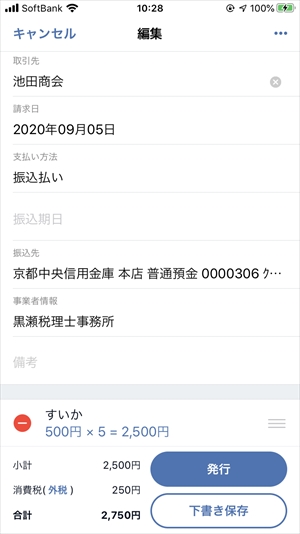
スマホ仕様になりますので入力は簡単です。得意先の登録または選択をして、「請求項目を追加」をタップすると、次の画像のように請求項目を入力する画面が現れます。
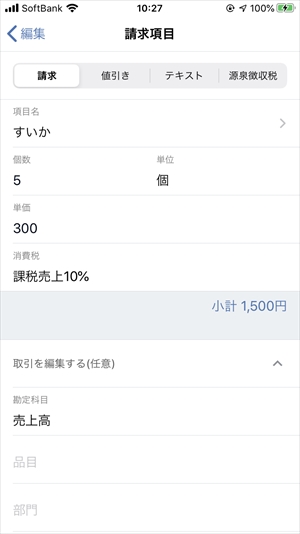
請求書のイメージもプレビューすることができます。
請求書をその都度リアルタイムに作成したり、空いた時間を活用したりすることが可能です。請求書をつくり忘れた時も会社のパソコンを起動することなく、スマホでサクっと請求書を作成できます。
請求書の発送
請求書の発送は、プリントアウトしてご自身で発送する方法やメールに添付する方法がございますが、おすすめは「郵送代行」のご利用です。請求書出力や封入作業、切手貼り、投函のすべてをワンクリックでご依頼することが可能です。
郵送代行(黄枠部分)をクリックすると発送を依頼することができます。
気になる利用料金ですが、モノクロ/カラー共に一通150円(税抜き)です。これで請求書の印刷や封筒代、封入作業、切手代、投函のすべてが含まれているのでお得で大変便利です。1通から気軽に依頼することができますのでおすすめの機能です。
郵送代行を依頼する上での注意点は、注文から到着までは3〜4営業日かかることです。余裕を持った日程を組み、請求書の作成及び発送することをおすすめします。
また、請求書の詳細画面で郵送ステータスを確認することができますので安心です。「郵送リクエスト済み」「印刷準備中」「投函済み」の順で推移します。
最後に
freeeを導入して活用することにより経理業務の効率化を図ることができます。
今回は請求書機能のご案内でしたが、会計freeeに請求書機能が含まれていますので、請求書を発行した段階で、売掛金/売上高という仕訳が自動作成されます。さらに、取引先タグを活用することにより、入金との紐づけが可能となり、入金管理レポートを確認することにより、回収漏れがないかなどを確認することができます。
業績は売上が上がれば好調に見えますが、本来考えて頂きたいところは売上代金の回収までが重要なことです。売上が計上されても長期間未収になったり、最悪のケースは貸倒(回収不能)になる可能性もあるためです。これらを自動で簡単に管理するためにも、freeeの導入を検討されてみてはいかがでしょうか。
京都・宇治市のケイ・アイ&パートナーズ税理士法人(旧:黒瀬税理士事務所)では、経理業務見直しやfreeeの導入・運用サポートを行っていますので、お気軽にお問合せください。
freee認定の会計スペシャリストも在籍しています。